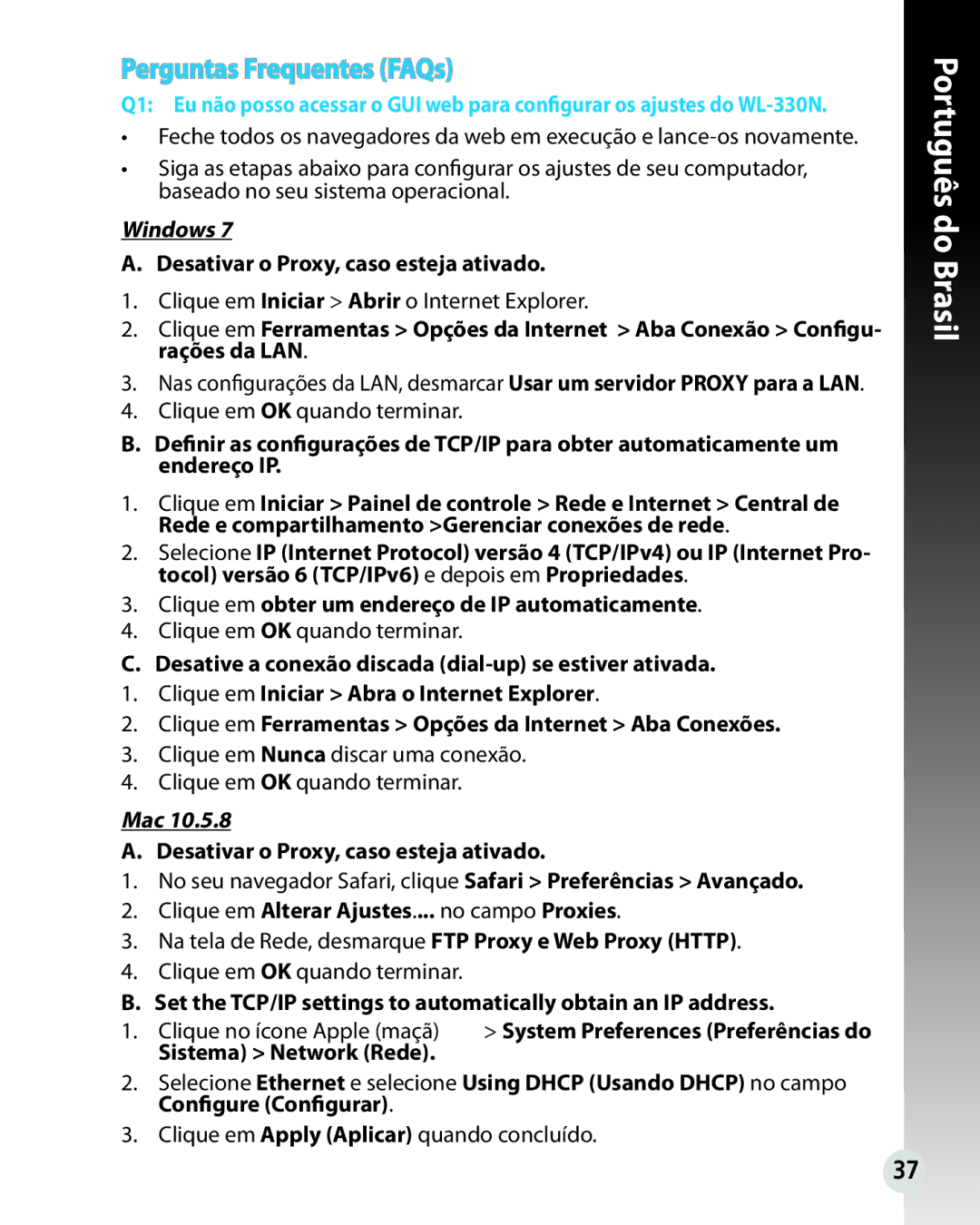Perguntas Frequentes (FAQs)
Q1: Eu não posso acessar o GUI web para configurar os ajustes do
•Feche todos os navegadores da web em execução e
•Siga as etapas abaixo para configurar os ajustes de seu computador, baseado no seu sistema operacional.
Windows 7
A. Desativar o Proxy, caso esteja ativado.
1.Clique em Iniciar > Abrir o Internet Explorer.
2.Clique em Ferramentas > Opções da Internet > Aba Conexão > Configu- rações da LAN.
3.Nas configurações da LAN, desmarcar Usar um servidor PROXY para a LAN.
4.Clique em OK quando terminar.
B.Definir as configurações de TCP/IP para obter automaticamente um endereço IP.
1.Clique em Iniciar > Painel de controle > Rede e Internet > Central de Rede e compartilhamento >Gerenciar conexões de rede.
2.Selecione IP (Internet Protocol) versão 4 (TCP/IPv4) ou IP (Internet Pro- tocol) versão 6 (TCP/IPv6) e depois em Propriedades.
3.Clique em obter um endereço de IP automaticamente.
4.Clique em OK quando terminar.
C. Desative a conexão discada
1.Clique em Iniciar > Abra o Internet Explorer.
2.Clique em Ferramentas > Opções da Internet > Aba Conexões.
3.Clique em Nunca discar uma conexão.
4.Clique em OK quando terminar.
Mac 10.5.8
A. Desativar o Proxy, caso esteja ativado.
1.No seu navegador Safari, clique Safari > Preferências > Avançado.
2.Clique em Alterar Ajustes.... no campo Proxies.
3.Na tela de Rede, desmarque FTP Proxy e Web Proxy (HTTP).
4.Clique em OK quando terminar.
B. Set the TCP/IP settings to automatically obtain an IP address.
1. Clique no ícone Apple (maçã) | > System Preferences (Preferências do |
Sistema) > Network (Rede). |
|
2.Selecione Ethernet e selecione Using DHCP (Usando DHCP) no campo Configure (Configurar) .
3.Clique em Apply (Aplicar) quando concluído.
Português do Brasil
37